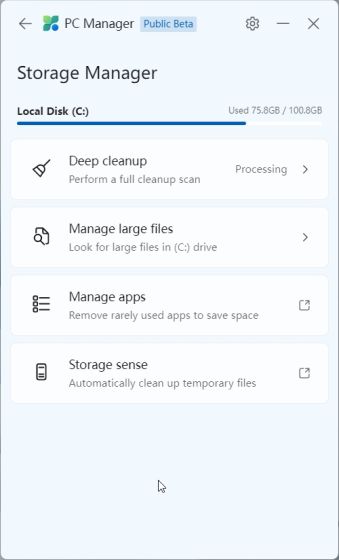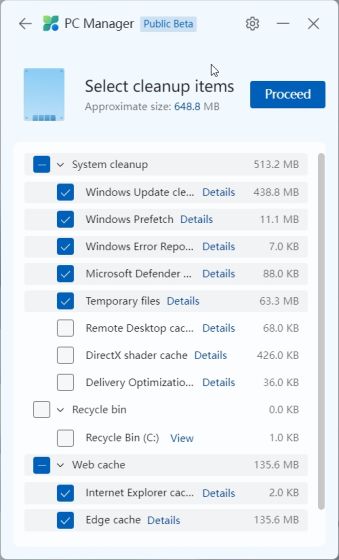마이크로소프트 PC 매니저: 윈도우 성능 향상을 위한 새로운 도구
마이크로소프트는 윈도우 11의 성능을 지속적으로 개선하고 있으며, 윈도우 10에도 일부 개선 사항을 적용하고 있지만, 많은 사용자들이 여전히 부족함을 느낍니다. 이러한 상황을 고려하여 마이크로소프트는 윈도우 11 및 10 PC의 성능을 향상시키는 데 도움을 주는 새로운 앱인 ‘PC 매니저’를 개발하고 있습니다. 이 도구는 처음 중국 PC 시장을 위해 출시되었지만, 성능을 빠르게 개선하고 PC 상태와 사용에 영향을 미치는 프로그램을 관리하는 데 목표를 두고 있습니다. 만약 마이크로소프트 PC 매니저를 설치하고 사용하는 방법을 알고 싶다면, 이 글을 계속 읽어주세요. 이 가이드에서는 앱에 대한 첫인상과 함께 PC 매니저 다운로드 단계를 자세히 안내해 드리겠습니다.
윈도우 11 및 10 (2022)에서 마이크로소프트 PC 매니저 설치 및 사용
이 튜토리얼에서는 윈도우 11에서 마이크로소프트 PC 매니저를 사용하는 방법에 대한 상세한 지침을 제공합니다. 또한, PC 매니저를 사용하면서 느낀 첫인상도 공유합니다. 앱을 이미 설치했다면, 아래 표에서 주요 기능에 대한 설명을 확인할 수 있습니다.
윈도우 PC에 마이크로소프트 PC 매니저 설치하기
시작하기 전에 먼저 PC에서 윈도우 11 또는 윈도우 10 (1809 이상 버전)을 실행하고 있는지 확인해야 합니다. 윈도우 설정 -> 시스템 -> 정보를 통해 컴퓨터의 윈도우 버전을 확인할 수 있습니다. 확인이 완료되었다면 설치 단계를 따라 진행해 봅시다.
1. 마이크로소프트 PC 매니저를 다운로드하려면 pcmanager.microsoft.com으로 이동하여 ‘무료 다운로드’ 버튼을 클릭합니다. 웹사이트는 중국어로 되어 있지만, 앱은 영어를 지원하며 설치 시 기본 시스템 언어로 자동 전환됩니다.
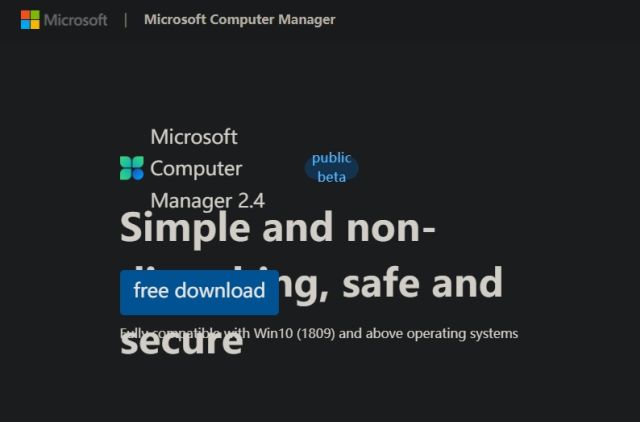
2. 다운로드한 설치 파일 (MSPCManagerSetup.exe)을 더블 클릭하고, 화면에 나타나는 지시에 따라 마이크로소프트 PC 매니저를 설치합니다. 이 유틸리티는 용량이 작아 (약 5.7MB) 설치 시간이 오래 걸리지 않습니다.
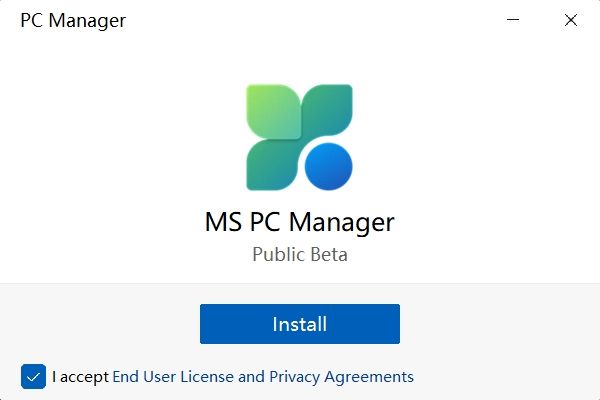
주요 기능 살펴보기: 마이크로소프트 PC 매니저 사용법
PC 성능 향상
PC 매니저를 설치한 후 시작 메뉴에서 실행하거나 바탕화면 바로가기를 통해 실행할 수 있습니다. 앱은 시스템 트레이에도 상주하여 언제든지 접근할 수 있습니다.
PC 성능을 향상시키려면 ‘부스트’ 버튼을 클릭하기만 하면 됩니다. 이 버튼을 누르면 임시 파일이 제거되고 메모리가 즉시 확보됩니다. 실제 테스트 결과, 메모리 사용량이 65%에서 50%로 감소했으며, 불필요한 파일들이 시스템에서 완전히 삭제되었습니다. 따라서 PC 속도가 느려졌다고 느껴질 때마다 ‘부스트’ 버튼을 클릭하여 성능을 향상시킬 수 있습니다.
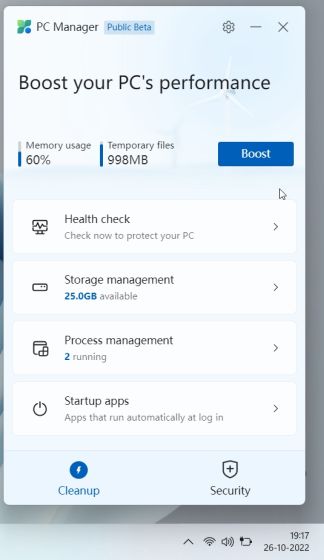
건강 검사
성능 향상 기능 외에도, 윈도우 11/10 PC에서 잠재적인 문제를 찾기 위한 ‘상태 검사’ 기능도 제공됩니다. 이 기능은 윈도우 캐시, 시스템 로그, 최근 파일 목록 등 다양한 종류의 불필요한 파일을 찾아줍니다. 또한, 리소스를 많이 사용하는 Chrome과 같은 브라우저를 사용하는 경우, 마이크로소프트 Edge를 기본 브라우저로 설정하도록 권장합니다. 이는 마이크로소프트가 자사 브라우저를 홍보하기 위한 전략으로 보일 수 있습니다. 마지막으로, 마이크로소프트 PC 매니저의 ‘상태 검사’ 도구는 부팅 속도를 향상시키기 위해 시작 시 비활성화할 수 있는 프로그램도 제안해 줍니다.
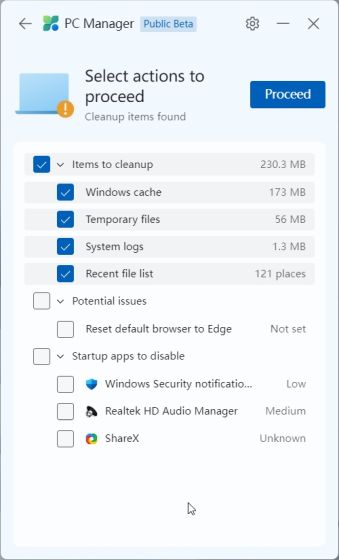
저장 공간 관리
‘저장 공간 관리’ 기능을 사용하면 PC를 깔끔하게 정리할 수 있습니다. 이는 윈도우 11/10에 내장된 디스크 정리 기능과 유사하지만, PC 매니저를 통해 더욱 쉽게 접근할 수 있습니다. 이 도구는 모든 일회성 파일을 찾아 즉시 제거할 수 있으며, 이전 윈도우 설치 시 생성된 업그레이드 파일이나 마이크로소프트 디펜더의 중요하지 않은 파일 등을 제거하여 PC의 저장 공간을 확보할 수 있습니다.
또한, PC에서 많은 공간을 차지하는 대용량 파일을 찾아 제거할 수 있으며, 거의 사용하지 않는 앱을 찾아 즉시 삭제할 수도 있습니다.
리소스 사용량이 높은 앱 종료
‘프로세스 관리’ 섹션에서는 백그라운드에서 실행 중인 여러 프로세스 중 RAM을 많이 사용하는 앱들을 확인할 수 있습니다. 일반적으로 윈도우 11에서는 활성화된 앱이 없을 때도 약 150개의 프로세스가 실행됩니다. 만약 PC에서 많은 프로세스가 실행 중이라면, 이 기능을 활용하여 불필요하게 RAM을 많이 사용하는 프로세스를 종료하는 것이 좋습니다. 앱 이름 옆의 ‘종료’ 버튼을 클릭하면 해당 프로세스가 즉시 종료됩니다.
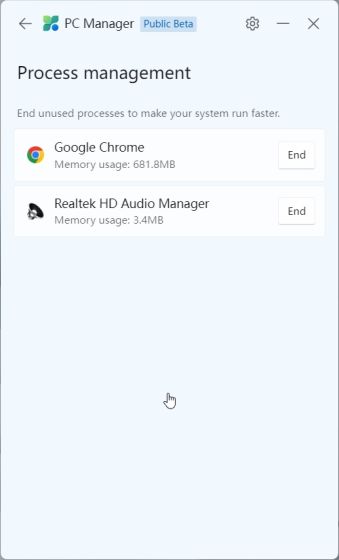
시작 앱 비활성화
‘시작 앱’ 섹션에서는 시스템이 부팅될 때마다 실행되는 앱을 빠르게 활성화하거나 비활성화할 수 있습니다. 시작 앱은 PC 속도가 느려지는 주요 원인 중 하나입니다. 윈도우 11/10 시스템에 로그인할 때마다 이러한 앱이 자동으로 실행되어 전체적인 시스템 속도가 느려질 수 있습니다. 따라서 부팅 시 불필요한 시작 앱을 비활성화하는 것이 좋습니다.
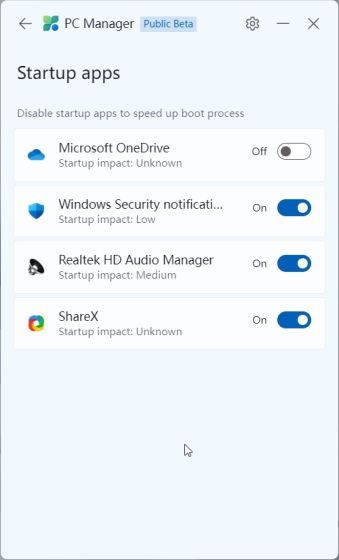
보안 및 업데이트
마이크로소프트 PC 매니저에는 ‘보안’ 탭도 제공됩니다. 여기에서 위협 및 악성 코드가 있는지 PC를 빠르게 검사할 수 있습니다. 마이크로소프트 안전 스캐너 (MSRT)와 유사한 기능을 쉽게 이용할 수 있도록 PC 매니저에 통합한 것입니다. 또한, ‘윈도우 업데이트’ 섹션에서 최신 기능 업데이트와 품질 업데이트는 물론, 드라이버 업데이트도 확인할 수 있습니다. PC에 설치할 업데이트를 직접 선택할 수도 있습니다.
‘브라우저 보호’ 기능을 사용하면 악성 앱이 윈도우 11/10 PC의 기본 브라우저를 변경하는 것을 방지하는 새로운 설정을 활성화할 수 있습니다. 이 기능은 훌륭하지만, 테스트 결과 Edge와 Chrome 브라우저만 지원하는 것으로 나타났습니다. Opera 브라우저를 기본 브라우저로 설정할 수 없었으며, 재부팅할 때마다 PC 매니저가 기본 브라우저를 변경하도록 하는 것은 다소 불편했습니다.
마지막으로, 앱 내 팝업 알림을 차단하는 ‘팝업 관리’ 기능도 제공됩니다. 이 기능은 애드웨어가 PC에서 과도하게 실행되는 것을 방지하기 위해 개발된 것으로 보입니다.
마이크로소프트 PC 매니저: 첫인상
마이크로소프트 PC 매니저는 현재 공개 베타 버전으로 제공되고 있으며, 정식 버전 출시 전에 도구에 대한 변경 사항이 있을 수 있으므로, 아직 최종적인 판단을 내리기는 어렵습니다. 마이크로소프트는 이미 새로운 기능을 추가하고 있으며, 이 도구의 업데이트된 버전을 빠른 속도로 출시하고 있습니다. 그러나 현재 버전에서도 앱의 아이디어는 매우 좋다고 생각합니다. 현재는 주로 중국 사용자를 대상으로 하고 있지만, 다른 지역 사용자에게 출시하지 않을 이유가 없다고 생각합니다.
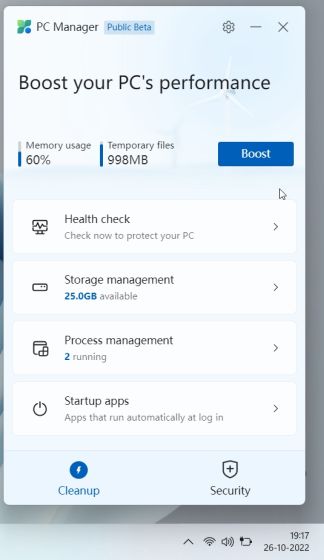
윈도우 11/10에는 다양한 설정 옵션이 있지만, 일반 사용자들은 이러한 기능이 어디에 있는지, 어떤 기능을 활성화 또는 비활성화해야 하는지 잘 모르는 경우가 많습니다. 마이크로소프트 PC 매니저는 이러한 문제를 해결해 줍니다.
PC 매니저는 모든 필수 설정을 간소화하여 하나의 앱에서 관리할 수 있도록 도와줍니다. 따라서 일반 사용자들도 성능을 쉽게 향상시킬 수 있습니다. 디스크 공간 확보, 불필요한 시작 앱 비활성화, RAM 사용량이 높은 프로그램 종료, 브라우저 보호 활성화 등 PC 매니저는 대부분의 사용자에게 필요한 유지 관리 기능을 제공하는 훌륭한 앱인 것 같습니다.
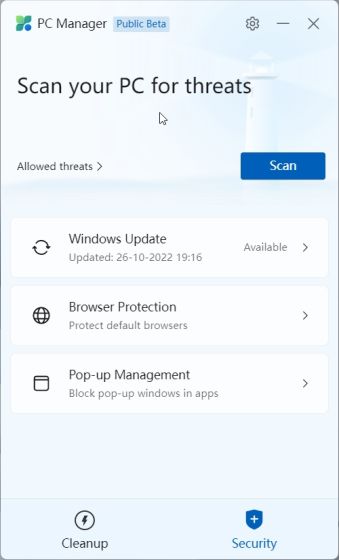
PC 매니저가 CCleaner와 같은 다른 유틸리티보다 더 나은지는 단정할 수 없습니다. 하지만 PC 매니저에는 마이크로소프트 Edge로 전환하라는 권장 사항 외에는 불필요한 기능이 포함되어 있지 않다는 점이 좋습니다. 또한, 백그라운드에서 7개의 프로세스를 실행하면서도 최대 180~200MB의 RAM만 사용하고 CPU 사용률도 매우 낮습니다. 요약하자면, 마이크로소프트 PC 매니저는 윈도우 10/11에서 PC 유지 관리를 위한 매우 유용한 도구이며, 기술에 익숙하지 않은 사용자에게 특히 도움이 될 수 있다고 생각합니다.
마이크로소프트 PC 매니저를 사용하여 윈도우 11/10 성능 향상
마이크로소프트의 새로운 PC 관리자 도구에 대한 모든 내용을 살펴보았습니다. 처음에는 또 다른 불필요한 기능으로 보일 수도 있지만, 윈도우 설정을 깊이 탐색하지 않고도 PC 성능을 향상시키는 데 필요한 유용한 기능들을 제공합니다. 궁금한 점이 있다면 아래 댓글 섹션에 자유롭게 문의해주세요.